ความเชี่ยวชาญด้านซอฟต์แวร์และฮาร์ดแวร์ที่ช่วยประหยัดเวลาซึ่งช่วยผู้ใช้ 200 ล้านคนต่อปี ให้คำแนะนำวิธีการ ข่าวสาร และเคล็ดลับในการยกระดับชีวิตเทคโนโลยีของคุณ
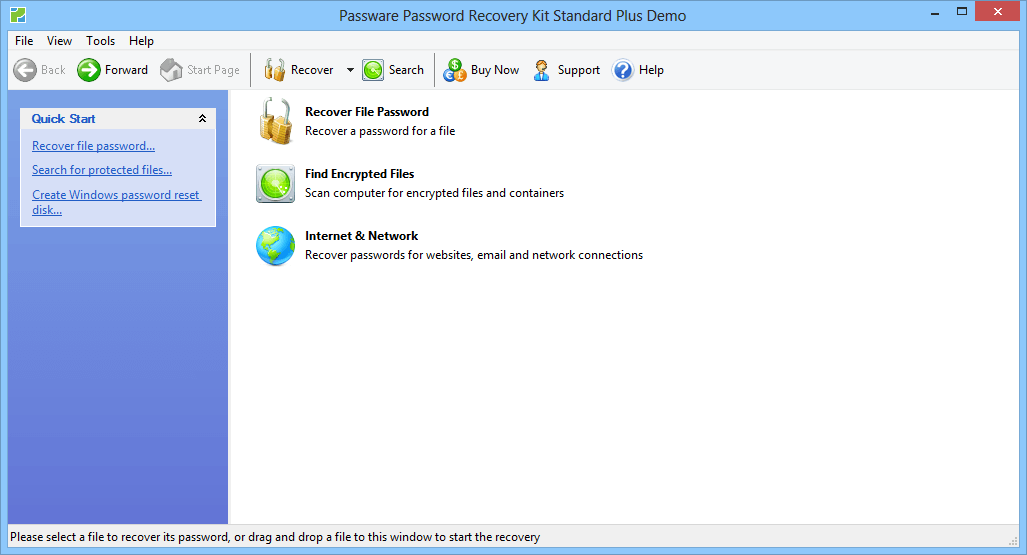
Passware Kit Standard เป็นเครื่องมือกู้คืนรหัสผ่านระดับพรีเมียมที่สามารถช่วยคุณรีเซ็ตรหัสผ่านผู้ดูแลระบบ Windows Server เป็นเครื่องมืออเนกประสงค์และสามารถทำได้มากกว่าการรีเซ็ตรหัสผ่าน Windows Server
คุณสามารถใช้เพื่อกู้คืนรหัสผ่านสำหรับเอกสาร MS Office ไฟล์ PDF, ฐานข้อมูลทางการเงิน, บัญชีอีเมลและไฟล์มากกว่า 130+ ประเภท
Passware Kit Standard มีราคา 195 ดอลลาร์ แต่ถ้าคุณสามารถใช้เพื่อวัตถุประสงค์ต่างๆ ได้ เครื่องมือก็คุ้มกับราคา
Passware Kit Standard รองรับทั้งการเร่งความเร็ว CPU และฮาร์ดแวร์และเข้ากันได้กับ AMD และ NVIDIA GPUs
ในการรีเซ็ตรหัสผ่าน Windows Server สำหรับทั้ง Local และ Admin คุณต้องสร้างแฟลชไดรฟ์ CD/ USB ที่สามารถบู๊ตได้โดยใช้ Passware ISO หลังจากสร้างแฟลชไดรฟ์ที่สามารถบู๊ตได้ ให้เสียบไดรฟ์ USB เข้ากับพอร์ต USB ของพีซีและบูตจากไดรฟ์
ทำตามคำแนะนำบนหน้าจอเพื่อรีเซ็ต เซิร์ฟเวอร์ Windows รหัสผ่าน แค่นั้นแหละ. คุณกู้คืนรหัสผ่านเซิร์ฟเวอร์ Windows สำเร็จโดยใช้ Passware Kit
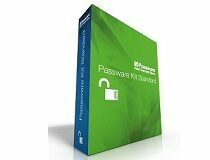
ชุดพาสแวร์มาตรฐานware
วางใจในซอฟต์แวร์รีเซ็ตรหัสผ่านที่ผสมผสานความเก่งกาจเข้ากับเทคโนโลยีขั้นสูง!
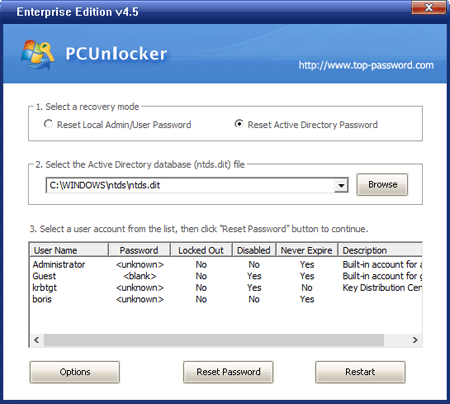
PCUnlocker เป็นยูทิลิตี้ซอฟต์แวร์ที่ให้คุณรีเซ็ตรหัสผ่านที่ลืมสำหรับผู้ดูแลระบบ Windows และบัญชีผู้ใช้ ซอฟต์แวร์มาในสามเวอร์ชัน ได้แก่ PCUnlocker Standard, Professional และ Enterprise
ในขณะที่รุ่น PCUnlocker Standard ซึ่งถูกที่สุดในสามรุ่นนั้นดีสำหรับการรีเซ็ตผู้ดูแลระบบ Windows และผู้ใช้ รหัสผ่านบัญชี ในการรีเซ็ตรหัสผ่านเซิร์ฟเวอร์ Windows คุณต้องใช้เวอร์ชัน PCUnlocker Professional ซึ่งเล็กน้อย เเพง.
PCUnlocker Professional มาพร้อมกับคุณสมบัติทั้งหมดของรุ่นมาตรฐานพร้อมกับการสนับสนุนสำหรับ เซิร์ฟเวอร์ Windows รุ่นปี 2000 – 2016 ในการใช้ PCUnlocker Professional คุณต้องมีแฟลชไดรฟ์ CD / USB เพื่อสร้างไดรฟ์ USB ที่สามารถบู๊ตได้โดยใช้ PCUnlocker ISO
ใส่แฟลชไดรฟ์ USB ที่สามารถบู๊ตได้เข้ากับคอมพิวเตอร์ของคุณและรีสตาร์ทพีซี ตรวจสอบให้แน่ใจว่าคุณบูตจากแฟลชไดรฟ์ USB / ซีดี หากคุณไม่ทราบวิธีดำเนินการ ตรวจสอบวิธีเปลี่ยนไดรฟ์สำหรับบูตใน ไบออส สำหรับคอมพิวเตอร์ของคุณ
จากหน้าต่าง PCUnlocker Professional เลือกโหมดการกู้คืน ในกรณีนี้ ให้เลือกรีเซ็ต Local Admin/User Password
PCUnlocker Professional จะแสดงรายการบัญชีผู้ใช้ทั้งหมดที่เชื่อมโยงกับผู้ดูแลระบบและคอมพิวเตอร์สำหรับรุ่น Windows Server เลือกบัญชีที่คุณต้องการรีเซ็ตรหัสผ่านและคลิกที่ปุ่มรีเซ็ตรหัสผ่าน
หลังจากรีเซ็ตรหัสผ่านแล้ว ให้ปิดหน้าต่าง PCUnlocker Professional แล้วรีสตาร์ทคอมพิวเตอร์ คุณสามารถตั้งรหัสผ่านใหม่สำหรับบัญชี Windows Server หลังจากลงชื่อเข้าใช้พีซีของคุณ
⇒ ดาวน์โหลด PCUnlocker Professional
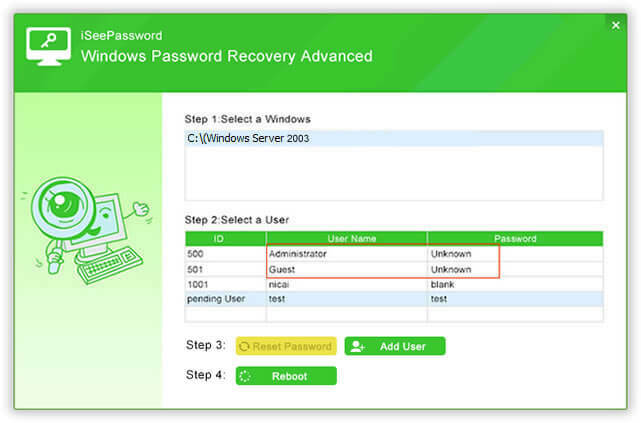
Windows Password Recovery Advanced จาก iSeePassword เป็นอีกวิธีหนึ่ง ซอฟต์แวร์รีเซ็ตรหัสผ่าน Windows Server เพื่อพิจารณา. ซอฟต์แวร์นี้เข้ากันได้กับทั้งรุ่น Windows และ Windows Server
เป็นซอฟต์แวร์ระดับพรีเมียม แต่มีแผนให้บริการเพียงแผนเดียวเท่านั้น การใช้เครื่องมือนี้ทำให้คุณสามารถรีเซ็ตรหัสผ่านผู้ดูแลระบบท้องถิ่นที่ลืมหรือทำหายได้ทันที คุณยังสามารถลบรหัสผ่านผู้ดูแลระบบโดเมนและสร้างบัญชีผู้ดูแลระบบใหม่ได้หากจำเป็น
การทำงานของ Windows Password Recovery Advanced นั้นคล้ายคลึงกับซอฟต์แวร์รีเซ็ตอื่นๆ ที่กล่าวถึงก่อนหน้านี้ ข้อแตกต่างเพียงอย่างเดียวที่นี่คือเครื่องมือนี้ช่วยให้คุณสร้างแฟลชไดรฟ์ CD/USB รีเซ็ตรหัสผ่านได้โดยตรงจากอินเทอร์เฟซ
ในการรีเซ็ตรหัสผ่าน ให้ดาวน์โหลดและติดตั้ง Windows Password Recovery Advanced บนคอมพิวเตอร์ทุกเครื่อง เรียกใช้โปรแกรมและเลือกของคุณ แฟลช USB ไดรฟ์ / ซีดีภายใต้สร้างแฟลชไดรฟ์ USB รีเซ็ตรหัสผ่านหรือตัวเลือกซีดี / ดีวีดี
คลิกที่ปุ่ม Burn USB / Burn CD /DVD เพื่อสร้างแฟลชไดรฟ์ที่สามารถบู๊ตได้ ถอดแฟลชไดรฟ์ USB และเชื่อมต่อกับพีซีด้วยการล็อครหัสผ่านของผู้ดูแลระบบ
ตรวจสอบให้แน่ใจว่าคุณบูตจากแฟลชไดรฟ์ USB ที่สามารถบู๊ตได้โดยเปลี่ยนไดรฟ์สำหรับบู๊ตจาก ไบออส.
รอให้ Windows Password Recovery Advanced ทำงาน มันจะแสดงบัญชีผู้ใช้ทั้งหมดที่เชื่อมโยงกับคอมพิวเตอร์ เลือกบัญชีผู้ใช้ที่จะรีเซ็ตและคลิกที่ปุ่มรีเซ็ตรหัสผ่าน
หลังจากรีเซ็ตรหัสผ่านสำหรับ Windows Server สำเร็จแล้ว ให้รีสตาร์ทพีซีโดยไม่ใช้แฟลชไดรฟ์ USB ที่สามารถบู๊ตได้
⇒ ดาวน์โหลด Windows Password Recovery Advanced
การถูกล็อคออกจากบัญชี Window Server นั้นน่ากลัวเนื่องจากระบบปฏิบัติการถูกใช้เป็นโซลูชันทางธุรกิจ โชคดีที่หนึ่งในเครื่องมือรีเซ็ตรหัสผ่านเซิร์ฟเวอร์ Windows ในรายการนี้น่าจะช่วยคุณแก้ปัญหานี้ได้
แม้ว่าจะเป็นการฉลาดที่จะใช้รหัสผ่านที่ซับซ้อนที่สุดเพื่อปกป้องบัญชีผู้ใช้ของคุณจากแฮกเกอร์ และภัยคุกคามอื่นๆ การใช้ตัวจัดการรหัสผ่านเพื่อจัดระเบียบรหัสผ่านทั้งหมดของคุณนั้นสมเหตุสมผลในที่เดียว อย่างปลอดภัย
เราต้องการทราบข้อมูลเพิ่มเติมเกี่ยวกับความคิดเห็นของคุณเกี่ยวกับเรื่องนี้ โปรดแสดงความคิดเห็นในส่วนด้านล่าง
© ลิขสิทธิ์ Windows Report 2021 ไม่เกี่ยวข้องกับ Microsoft


